Trust 18212 Handleiding
Bekijk gratis de handleiding van Trust 18212 (4 pagina’s), behorend tot de categorie Router. Deze gids werd als nuttig beoordeeld door 32 mensen en kreeg gemiddeld 4.3 sterren uit 16.5 reviews. Heb je een vraag over Trust 18212 of wil je andere gebruikers van dit product iets vragen? Stel een vraag
Pagina 1/4

Quick Installation Guide
Wireless Router
2min.
300NWLAN
B
A
C
PASSWORD: ......
NETWORK: .......
PASSWORD: .......
LOGIN: .......
PASSWORD: .......
1 3
42
Windows 7/ Vista
Modem

Frequently asked questions
www.trust.com/18211/faq
© 22-12-2011 Trust International B.V. All rights reserved.
300NWL AN
Connected
A
300NWLAN
B
C
PASSWORD: ......
NETWORK: .......
PASSWORD: .......
LOGIN: .......
PASSWORD: .......
300NWLAN
B
A
C
Troubleshooting
For more detailled information and questions, refer
to the included “Trouble shooting guide”.
Dépannage
Pour plus d’information et toutes questions,
consultez le “Guide de dépannage” inclus.
Problembehandlung
Für weiter Informationen und Fragen, nehmen Sie
die beigelegte “Trouble shooting Guide” zu Rate.
5 7
86
WPS Windows 7/ Vista
Windows XP

Q1: Sem ligação à Internet
A:
1. Ligue o seu PC ao router através de um cabo.
2. Verifique se tem Internet. Se tem -> -> 3, se não tem 6
3. Verifique se a sua placa de rede sem fios está activada.
(Control panel - Network and sharing center - Change adapter settings)
[(Painel de controlo - Centro de Rede e Partilha - Alterar definições da placa)]
Se não estiver disponível nenhuma ligação à rede sem fios, instale os
controladores da sua placa de rede sem fios.
4. Active a placa caso esteja desactivada.
5. Ligue-se à rede “300NWLAN”. A palavra-passe encontra-se na parte inferior
do router.
Deverá já ter acesso à Internet; caso contrário, avance para o passo 6.
6. Desligue o seu modem e o router.
7. Ligue o seu modem e aguarde 10 minutos.
8. Ligue o seu router e aguarde 10 minutos. Deverá já ter acesso à Internet;
caso contrário, avance para o passo 9.
9. Abra o seu navegador e digite 192.168.16.1 na barra de endereço.
10. Execute a configuração rápida.
11. Seleccione a sua forma de acesso (Se não estiver certo de qual configuração
escolher, tente primeiro a opção predefinida). DHCP (auto config)
12. Atribua um nome novo à sua rede. (SSID)
13. Seleccione sempre WPA-PSK/WPA2-PSK para uma rede segura. (security)
14. Atribua uma nova palavra-passe à sua rede. (KEY)
15. A sua rede sem fios já está pronta para se ligar. Ligue-se à rede utilizando o
nome que atribuiu no passo 12 e a palavra-passe do passo 14.
Deverá já ter acesso à Internet; caso contrário, contacte o seu fornecedor de
serviços de Internet.
Q2: Que nome de rede e palavra-passe que devo utilizar nos passos 3 e 4 do
Trust Quick Install Guide?
A: O nome e a palavra-passe da rede encontram-se na parte inferior do router.
Q3: Não consigo encontrar a minha rede sem fios no passo 3 do Trust Quick
Install Guide. Como resolvo esta situação?
A: - Certifique-se de que não se encontra demasiado afastado do seu router sem
fios.
- A sua rede sem fios poderá não estar devidamente configurada. Consulte a
questão desta lista de resolução de problemas.Q1
Q4: A internet está lenta ou não funciona.
A: - Certifique-se de que não se encontra demasiado afastado do seu router sem
fios.
- Coloque o seu router num local alto e aberto, sem objectos metálicos por
perto (paredes e chão de cimento podem reduzir o alcance sem fios).
- Repita os passos 3 e 4 do Trust Quick Install Guide e certifique-se de que
está ligado à rede correcta (passo 3, o nome de rede predefinido é
“300NWLAN”) e de que digitou a Chave WPA correcta no passo 4.
- Certifique-se de que a sua placa sem fios tem capacidade para uma
velocidade de transferência de 300 Mbit /seg.
Q5: Após reiniciar o meu PC, a Internet deixa de funcionar.
A: Repita os passos 3 e 4 do Trust Quick Install Guide e certifique-se de que
clica no botão: “Connect Automatically” [“Ligar Automaticamente”] no
passo 3c
Q1: Geen internetverbinding
A:
1. Verbind uw pc met een kabel aan de router.
2. Controleer of u internet hebt. Indien ja 3 indien nee 6-> ->
3. Controleer of uw draadloze netwerkadapter ingeschakeld is.
(Regelpaneel – Netwerken en delen – Wijzig adapterinstellingen)
Als er geen draadloze verbinding beschikbaar is, installeer dan de drivers van je
draadloze adapter.
4. Schakel de adapter in als deze is uitgeschakeld.
5. Verbinden met het “300NWLAN” netwerk. Het wachtwoord kan onderop de
router gevonden worden.
U moet nu verbinding hebben met internet. Als dit niet het geval is, ga door naar
stap 6.
6. Schakel uw modem en router uit.
7. Schakel uw modem in en wacht 10 minuten.
8. Schakel uw router in en wacht 10 minuten. U moet nu verbinding hebben met
internet. Als dit niet het geval is, ga door naar stap 9.
9. Open uw browser en type 192.168.16.1 in de adresbalk.
10. Voer de quick setup uit.
11. Selecteer uw toegangsmethode (als u niet zeker weet welke u moet kiezen,
probeer dan eerst de standaardoptie). DHCP (auto config)
12. Geef uw netwerk een nieuwe naam. (SSID)
13. Selecteer altijd WPA-PSK/WPA2-PSK voor een veilig netwerk. (security)
14. Geef uw netwerk een nieuw wachtwoord. (KEY)
15. Uw draadloze netwerk is nu klaar om verbinding te maken. Maak verbinding
met het netwerk via de naam die u in stap 12 hebt opgegeven en het
wachtwoord uit stap 14.
U moet nu verbinding hebben met internet. Als dit niet het geval is, neem
contact op met uw Internet Service Provider.
Q2: Welke netwerknaam en wachtwoord moet ik gebruiken in de stappen 3/4
van de Trust Quick Install Guide?
A: De netwerknaam en wachtwoord kunnen gevonden worden aan de onderkant
van de router.
Q3: Ik kan mijn draadloze netwerk niet vinden in stap 3 van de Trust Quick
Install Guide. Hoe los ik dit op?
A: - Zorg ervoor dat u niet te ver verwijderd bent van uw draadloze router.
- Mogelijk is uw draadloze netwerk niet juist geconfigureerd. Check van Q1
deze trouble shooter.
Q4: Internet is traag of werkt niet.
A: - Zorg ervoor dat u niet te ver verwijderd bent van uw draadloze router.
- Plaats uw draadloze router op een hoge, open locatie, uit de buurt van
metalen objecten (betonnen muren en vloer kunnen het draadloze bereik
beperken).
- Volg de stappen 3/4 uit de Trust Quick Install Guide opnieuw en zorg ervoor
dat u verbonden bent met het juiste netwerk (stap 3, standaard
netwerknaam is “300NWLAN”) en de juiste WPA Key bij stap 4 hebt
ingevoerd.
- Zorg ervoor dat uw draadloze adapter geschikt is voor een
overdrachtssnelheid van 300 Mbit/sec.
Q5: Nadat ik mijn PC opnieuw heb opgestart, werkt internet niet meer.
A: Volg de stappen 3/4 uit de Trust Quick Install Guide opnieuw en zorg ervoor
dat u klikt op: “Automatisch verbinden” in stap 3c.
Q1: Ingen internetforbindelse
A:
1. Slut pc'en til routeren med et kabel.
2. Kontroller, om du har internet. Hvis ja 3, hvis nej 6-> ->
3. Kontroller, om den trådløse netværksadapter er aktiveret.
(Control panel [Kontrolpanel] - Network and sharing center [Netværks- og
delingscenter] - Change adapter settings [Skift adapterindstillinger])
Hvis der ikke er en trådløs netværksforbindelse til rådighed, skal du installere
driverne til den trådløse adapter.
4. Aktiver adapteren, hvis den er deaktiveret.
5. Slut til “300NWLAN” netværket. Adgangskoden findes i bunden af routeren.
Du bør nu have internetadgang, men hvis ikke skal du fortsætte til trin 6.
6. Sluk modemet og routeren.
7. Tænd modemet, og vent 10 min.
8. Tænd routeren, og vent 10 min. Du bør nu have internetadgang, men hvis
ikke skal du fortsætte til trin 9.
9. Åbn browseren, og indtast 192.168.16.1 i adresselinjen.
10. Kør lynopsætningen.
11. Vælg adgangsmåden (hvis du er i tvivl om, hvilken indstilling der skal
vælges, skal du først prøve standardindstillingen). DHCP (auto config)
12. Giv netværket et nyt navn. (SSID)
13. Vælg altid WPA-PSK/WPA2-PSK for et sikkert netværk. (security)
14. Giv netværket en ny adgangskode. (KEY)
15. Det trådløse netværk er nu klar til tilslutning. Slut til netværket med navnet,
som du angav i trin 12 og adgangskoden i trin 14.
Du bør nu have internetadgang, men hvis ikke skal du kontakte din udbyder
(ISP).
Q2: Hvilket navn og adgangskode skal jeg bruge i trin 3/4 i Trust Quick Install
Guide?
A: Netværksnavnet og adgangskoden findes i bunden af routeren.
Q3: Jeg kan ikke finde mit trådløse netværk i trin 3 i Trust Quick Install Guide.
Hvordan løser jeg det?
A: - Sørg for, at du ikke er for langt væk fra den trådløse router.
- Det trådløse netværk er muligvis ikke konfigureret korrekt. Kontroller Q1
i denne fejlfinder.
Q4: Internet er langsomt eller fungerer ikke.
A: - Sørg for, at du ikke er for langt væk fra den trådløse router.
- Placer den trådløse router et højt, åbent sted uden metalobjekter i
nærheden (betonvægge og gulve kan reducere den trådløse rækkevidde).
- Gå gennem trin 3/4 i Trust Quick Install Guide igen, og kontroller, at du er
tilsluttet det korrekte netværk (trin 3, standardnetværksnavn er
“300NWLAN”) og har indtastet den korrekte WPA-nøgle i trin 4.
- Kontroller, at den trådløse adapter har en overførselshastighed på
300 Mbit/sek.
Q5: Når jeg har genstartet min pc, fungerer internet ikke længere.
A: Gå gennem trin 3/4 i Trust Quick Install Guide igen, og sørg for, at du klikker
på knappen: “Connect Automatically” i trin 3c.
Q1: Ei internet-yhteyttä
A:
1. Liitä tietokone reitittimeen kaapelilla.
2. Tarkista, onko internet-yhteyttä olemassa. Jos yhteys on olemassa, 3. Jos ->
sitä ei ole, 6->
3. Tarkista onko langaton verkkosovitin käytössä.
(Ohjauspaneeli - Verkko- ja jakamiskeskus - Muuta sovittimen asetuksia)
Jos langatonta verkkoyhteyttä ei ole saatavilla, asenna langattoman sovittimen
ajurit.
4. Ota sovitin käyttöön, jos se on pois käytöstä.
5. Luo yhteys “300NWLAN” -verkkoon. Salasana on reitittimen alaosassa.
Internet-yhteyden tulisi nyt toimia, mikäli se ei toimi, jatka kohtaan 6.
6. Kytke modeemi ja reititin pois päältä.
7. Kytke modeemi päälle ja odota 10 minuuttia.
8. Kytke reititin päälle ja odota 10 minuuttia. Internet-yhteyden tulisi nyt toimia,
mikäli se ei toimi, jatka kohtaan 9.
9. Avaa selain ja syötä 192.168.16.1 osoitepalkkiin.
10. Suorita pika-asennus.
11. Valitse yhteyden luontitapa (jos et ole varma asetuksesta, kokeile ensin
oletusasetusta). DHCP (auto config)
12. Anna verkollesi uusi nimi. (SSID)
13. Valitse aina WPA-PSK/WPA2-PSK suojattua verkkoa varten. (security)
14. Anna verkollesi uusi salasana. (KEY)
15. Langaton verkkosi on nyt valmis käyttöä varten. Luo yhteys verkkoon
käyttämällä vaiheessa 12 antamaasi tunnusta ja vaiheessa 14 määritettyä
salasanaa.
Internet-yhteyden tulisi nyt toimia, jos se ei toimi, ota yhteyttä Internet-
palveluntarjoajaan.
Q2:Mitä verkkotunnusta ja salasanaa minun tulee käyttää oppaan Trust Quick
Install Guide vaiheissa 3-4?
A: Verkkotunnus ja salasana löytyvät reitittimen alaosasta.
Q3: En löydä langatonta verkkoa Trustin pika-asennusoppaan vaiheessa 3.
Miten ratkaisen ongelman?
A: - Varmista, ettet ole liian kaukana langattomasta reitittimestä.
- Langatonta verkkoa ei ole konfiguroitu oikein. Tarkista tämän
vianmäärityksen kohta .Q1
Q4: Internet-yhteys on hidas tai se ei toimi.
A: - Varmista, ettet ole liian kaukana langattomasta reitittimestä.
- Aseta langaton reititin korkeaan ja avoimeen paikkaan, jossa ei ole
metalliesineitä lähellä (betoniseinät ja -lattia voivat pienentää langattoman
yhteyden toimintasädettä).
- Toista oppaan Trust Quick Install Guide vaiheet 3-4 uudelleen ja varmista,
että olet luonut yhteyden oikeaan verkkoon (vaihe 3, oletusverkkotunnus on
“300NWLAN”) ja että oikea WPA-avain on syötetty vaiheessa 4.
- Varmista, että langaton sovittimesi toimii 300 Mt/s siirtonopeudella.
Q5: Tietokoneen uudelleen käynnistämisen jälkeen internet-yhteys ei toimi
enää.
A: Toista oppaan Trust Quick Install Guide vaiheet 3-4 uudelleen ja varmista,
että napsautat painiketta: “Luo yhteys automaattisesti” vaiheessa 3c.
Q1: Ingen Internett-tilkobling
A:
Q1: Ingen internetuppkoppling
A:
Product specificaties
| Merk: | Trust |
| Categorie: | Router |
| Model: | 18212 |
| Kleur van het product: | Zwart |
| Gewicht: | - g |
| LED-indicatoren: | Ja |
| Wi-Fi-standaarden: | 802.11b, 802.11g, Wi-Fi 4 (802.11n) |
| Ethernet LAN: | Ja |
| Meegeleverde kabels: | AC, LAN (RJ-45) |
| Aantal Ethernet LAN (RJ-45)-poorten: | 4 |
| Aansluiting voor netstroomadapter: | Ja |
| Wifi-standaard: | Wi-Fi 4 (802.11n) |
| WLAN gegevensoverdrachtsnelheid (max): | 300 Mbit/s |
| Interfacetype Ethernet LAN: | Fast Ethernet |
| Ethernet LAN, data-overdrachtsnelheden: | 10, 100 Mbit/s |
| Netwerkstandaard: | IEEE 802.11b, IEEE 802.11g, IEEE 802.11n |
| Ondersteunde beveiligingsalgoritmen: | WPA, WPA2 |
| Antennas quantity: | 2 |
| Ondersteunde WLAN data-overdrachtsnelheden: | 300 Mbit/s |
| Reset button: | Ja |
| Ethernet WAN: | Ja |
| Antenne-ontwerp: | Intern |
Heb je hulp nodig?
Als je hulp nodig hebt met Trust 18212 stel dan hieronder een vraag en andere gebruikers zullen je antwoorden
Handleiding Router Trust

28 Mei 2023

3 Mei 2023

18 April 2023

15 April 2023

13 Februari 2023

10 Februari 2023

23 Januari 2023

8 Oktober 2022
Handleiding Router
- Cambium Networks
- KPN
- Intelix
- Amped Wireless
- Huawei
- DVDO
- Black And Decker
- Ocean Matrix
- Milesight
- Conceptronic
- Foscam
- Devolo
- Verizon
- Metabo
- Logilink
Nieuwste handleidingen voor Router
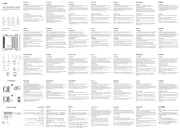
5 Augustus 2025
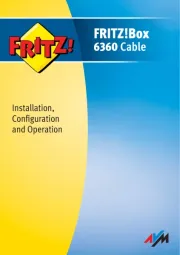
4 Augustus 2025

30 Juli 2025

29 Juli 2025

29 Juli 2025

29 Juli 2025

29 Juli 2025

28 Juli 2025

15 Juli 2025

14 Juli 2025